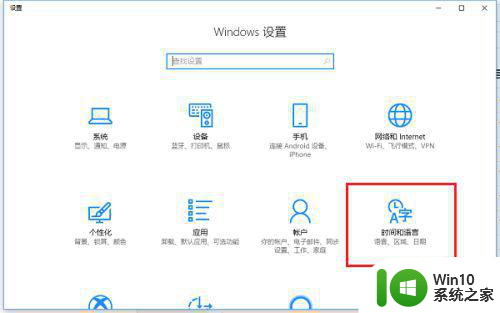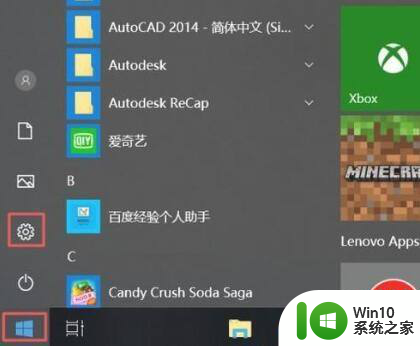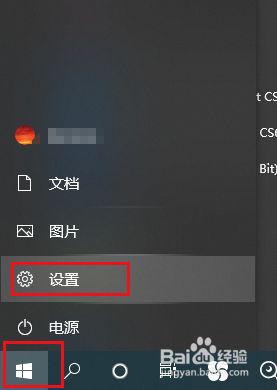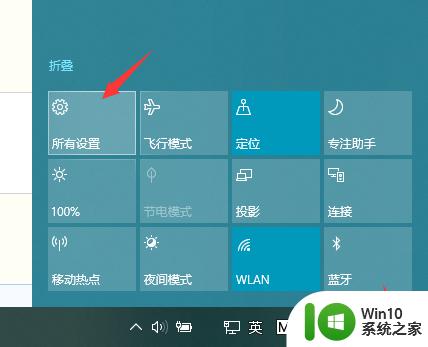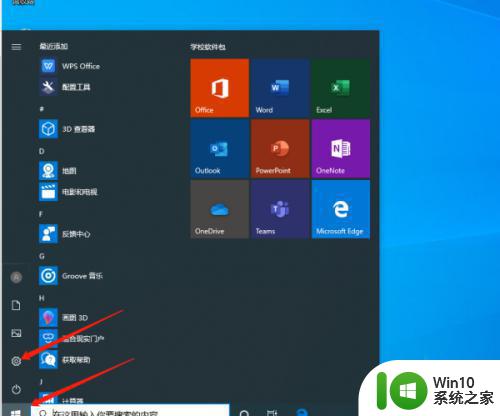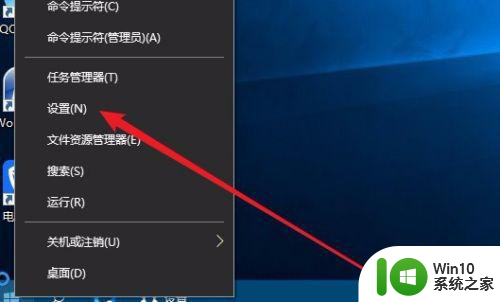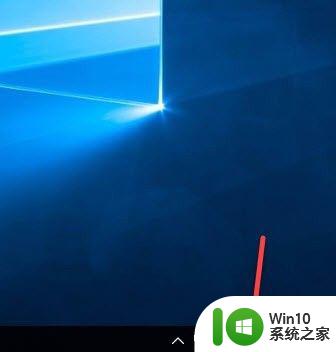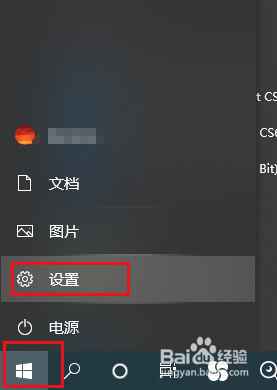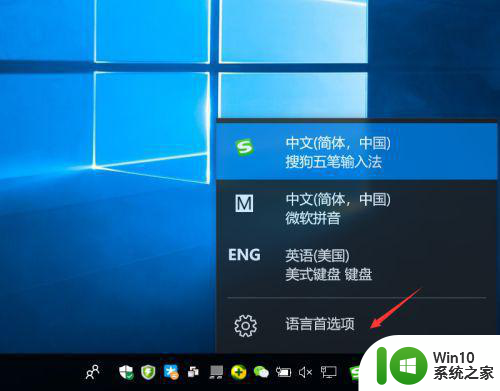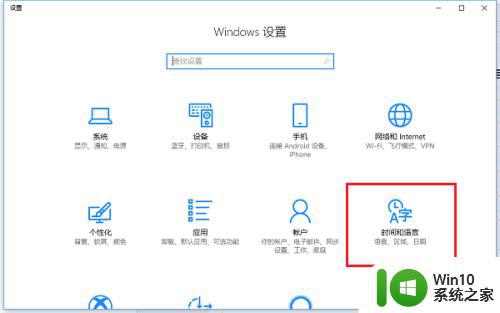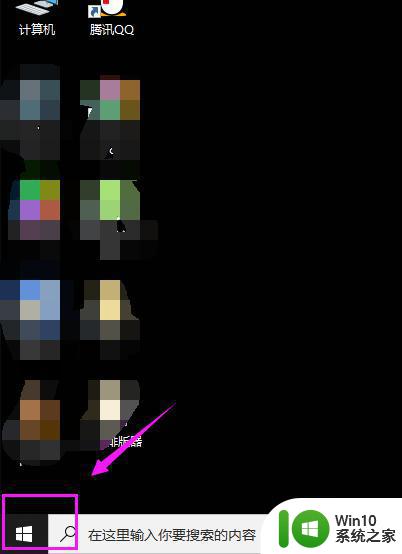win10怎么设置输入法自动默认英文 win10如何设置默认输入法为英文
更新时间:2023-11-05 11:54:27作者:yang
win10怎么设置输入法自动默认英文,在如今全球化的背景下,学习英语已经成为了一种必备技能,而在电脑使用中,设置默认输入法为英文也是非常重要的一步。对于使用Win10操作系统的用户来说,设置默认输入法为英文可以帮助他们更加便捷地进行英文输入和交流。究竟如何设置Win10的输入法自动默认为英文呢?本文将为大家详细介绍Win10设置输入法自动默认为英文的方法。让我们一起来了解并掌握这个技巧吧!
具体方法:
1、看右下角的输入法模式,现在是中文
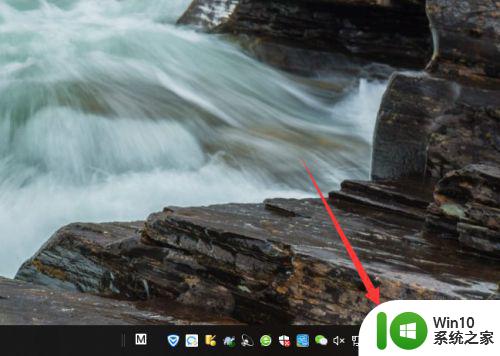
2、右键单击点击设置
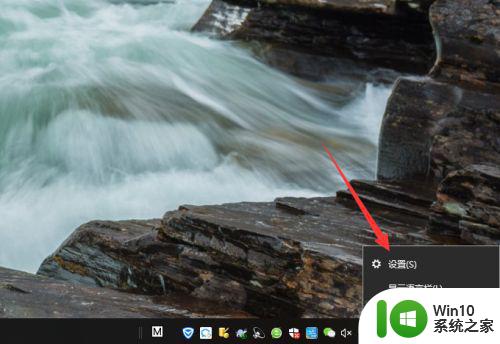
3、选择常规
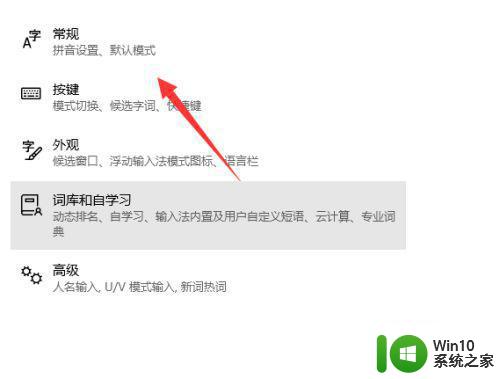
4、找到默认模式
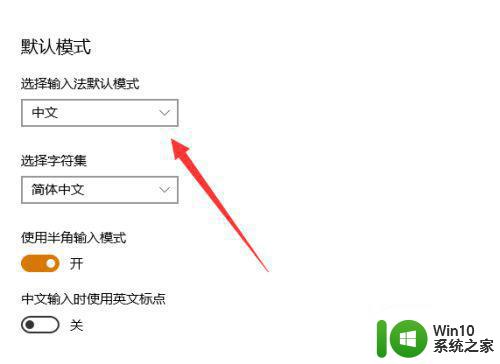
5、下拉选择英文
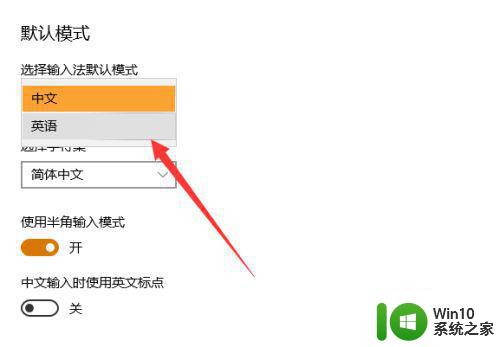
6、最后在使用输入法默认就是英文了
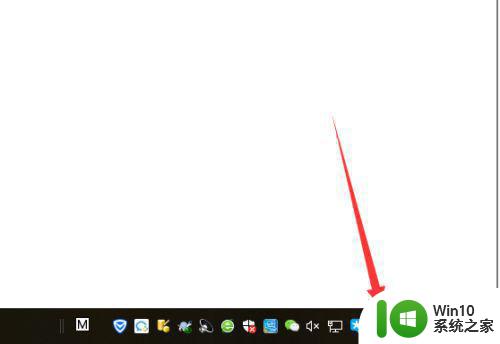
以上是关于如何设置Windows 10输入法自动默认为英文的全部内容,如果您遇到类似问题,可以参考本文中介绍的步骤进行修复,希望对大家有所帮助。